티스토리 뷰

스마트폰에서 음악 듣는 분 많으시죠? 저도 스마트폰에서 음악듣는 걸 정말 좋아하는데요. ^^; 대부분은 음악을 들을 때 스피커보다 이어폰을 꽂아 들을 겁니다. 지하철이나 많은 사람이 모인 곳에서 음악을 들을 때 지켜야 할 예의도 있지만, 귀에 직접 전해지는 소리를 듣는 것이 더 흥겹기 때문이죠.
그러다보니 좀더 질 좋은 소리를 듣기 위해서 많은 노력과 투자를 합니다. 좋은 이어폰이나 헤드폰을 까다롭게 고르는 것도 그렇고, 되도록 좋은 소리를 내는 스마트폰에 점수를 더 주는 것도 그런 이유일 겁니다. 하지만 아무리 좋은 이어폰이나 헤드폰을 고르더라도 내 귀에서 들을 수 있는 소리를 제대로 듣고 있을까요? 또한 평범한 번들 이어폰이라도 내 귀에 맞는 소리를 들려준다면 어떨까요?
이러한 의문을 해결한 것이 갤럭시S4의 음질 최적화입니다. 삼성 어댑트 사운드로 알려진 기능으로 국내에는 음질 최적화라는 이름으로 들어 있지요. 이 기능은 이어폰이나 스피커 같은 외부 출력 장치가 일정한 레벨의 소리를 낼 수 있게 조정해 줍니다. 이용자가 간단한 테스트를 거쳐 각 주파수에 따라 들을 수 있는 소리와 없는 소리를 구분하면 출력 장치의 특정을 고려해 그 갤럭시S4의 출력 특성을 바꾸는 것이지요. 참고로 이 기능은 출력 장치가 오디오 단자에 연결된 상태여야만 활성화할 수 있지만, 블루투스로 연결한 상태에서는 작동하지 않습니다.

이 옵션을 쓰려면 음악 앱을 실행한 뒤 메뉴 버튼을 누르고 설정을 선택합니다. 음질 최적화 항목을 눌러서 켜기에 체크 표시한 뒤 adapt sound 다시 확인 버튼을 누릅니다.

이미 이어폰이나 외부 출력 장치의 음질 최적화를 한적이 있다면 오른쪽 아래에 재시도 버튼이 뜨는데, 그것을 누르면 청음 테스트를 시작합니다. 청음 테스트를 할 때 주의할 점은 반드시 이어폰을 꽂도 조용한 곳에서 해야 한다는 것입니다. 낮은 주파수의 소리가 적은 음량으로 들리기 때문에 시끄러운 곳에서는 이 소리를 가려내기 힘들 수 있기 때문이죠. 시작 버튼을 누른 뒤 이제 양쪽 이어폰이나 스피커에서 들리는 소리와 들리지 않는 소리를 구분해 버튼을 누르면 됩니다. 테스트는 빠르면 30초 안에 끝납니다.

테스트를 모두 끝내면 다시 어댑터 사운드 설정 화면으로 돌아옵니다. 방금 청음을 한 결과가 이곳에 표시되는데, 이어폰에 따라 왼쪽과 오른쪽 귀의 청음 결과가 같을 수도 있고 다를 수도 있습니다. 결과를 보여 주는 그래프 아래의 어댑트 사운드 미리 듣기를 누르면 어댑트 사운드가 적용되지 않은 원본과 적용된 이후의 최적화 사운드를 미리 들을 수 있습니다. 차이점을 비교해 보면 조금은 소리의 차이를 알 수 있을 겁니다. 이제 통화와 음악 등 어댑트 사운드가 적용될 상황에 체크표시한 뒤 좀더 집중해서 듣는 귀를 정하고 완료 버튼을 누르면 어댑트 사운드 설정이 끝납니다. 그 뒤에 음악을 들어 보면 이전과 소리의 차이를 느낄 수 있을 겁니다.
이어폰마다 어떤 특성이 있는지 한번 볼까요? 참고로 테스트 환경은 PC의 팬 소음만 들리는 곳이었습니다만, 이 팬 소음마저 없다면 결과는 또 달라질 수 있으니 정말 조용한 곳에서 테스트하길 권합니다.

먼저 번들 이어폰. 청음 결과는 생각보다 주파수 특성이 좋은 편입니다. 왼쪽은 높은 음, 오른쪽은 낮은 음의 품질이 약간 떨어지지만, 번들이라는 성격을 감안하면 균형이 상당히 좋은 편입니다. 실제 어댑트 사운드를 적용한 뒤에 들어보면 번들 이어폰이 맞는지 의심이 들 정도지요.

뱅앤울룹슨의 A6 같은 오픈형 이어폰을 쓰는 이들은 음질 최적화를 하는 것이 좋을 겁니다. 그래프에서 보듯이 높은 음보다 낮은 음이 잘 안들리는 일이 많다보니 저음부가 약해서 오픈형을 꺼려 하는 분이 많은 걸로 아는데, 음질 최적화를 한 이후에는 다른 효과를 적용하지 않아도 낮은 음역대가 알맞게 보강됩니다.

이번에는 젠하이저 IE8을 들어봤습니다. 평소에도 만족을 느끼는 이어폰이지만 그냥 비싸서 좋다는 말이 아니라 실제 청음을 해보면 딱 하나를 제외하고 거의 모든 소리가 다 들리더군요. 물론 이 이어폰도 음질 최적화를 하면 전체적인 소리가 좀더 풍부해지고 힘이 더 나아지는 느낌입니다.

대부분 블루투스 방식의 헤드폰을 쓰다보니 테스트할 만한 것이 소니 XB600 밖에 없더군요. 이 헤드폰이 저음이 강하다고 하는데, 생각보다는 전체적인 균형은 좋지 않은 듯합니다. 아니면 저하고 맞지 않는 헤드폰이라는 이야기인데, 음질 최적화 이후 어느 정도 보강하기는 하지만, 이어폰보다 전체적으로 힘이 떨어지는 것이 느껴지더군요.

이처럼 음질 최적화를 쓰면 느낌은 다르지만 종전보다 좀더 풍부하고 힘이 있는 소리를 들을 수 있습니다. 그 달라진 소리 만큼 음악을 들을 때의 기분도 다르겠지요. 하지만 음질 최적화가 좋은 기능이긴 해도 아쉬운 점이 없는 것은 아닙니다. 음질 최적화는 기본 음악 앱에서만 작동하기 때문이죠. 이를 테면 구글 음악 같은 다른 음악 앱에선 이 기능을 쓸 수 없습니다. 또한 블루투스 음질도 조정할 수 없고요. 음악 앱 안에서만 제 기능을 발휘하는, 쓰임새가 너무 제한되어 있는 것이지요. 분명 좋은 기능이기는 하나 여러 앱에서 폭 넓게 쓸 수 없는 지금이라면 그 평가도 제한될 수밖에 없을 것 같습니다.
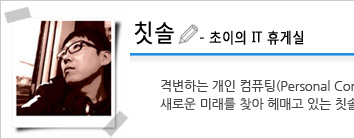 |
||||||
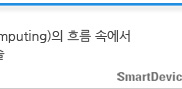 |
||||||
'스마트폰 > 갤럭시 S4' 카테고리의 다른 글
| 갤럭시S4 데이터 요금 절감을 위한 필살 세팅 기본 편 (5) | 2013.05.23 |
|---|---|
| 무선충전 S차저와 만난 갤럭시S4 (3) | 2013.05.22 |
| 갤럭시S4 삼성계정으로 갤럭시노트2 데이터 복원하기 (0) | 2013.05.21 |
| 갤럭시S4 왓치온(WatchON), 내가 좋아하는 TV 프로그램을 즐겨보자! (1) | 2013.05.20 |
| 갤럭시S4에 손대지 말란 말이야 - 갤럭시S4 에어뷰 에어제스처 알아보기 (1) | 2013.05.19 |
공지사항
최근에 올라온 글
최근에 달린 댓글
- Total
- Today
- Yesterday
